MacOS にはアクティビティ モニターと呼ばれる監視ハブがあり、Mac 上で現在起こっているすべてのスナップショットを取得します。 話し合いました アクティビティモニターの使用方法 バックグラウンドでどのようなアプリが実行されているか、問題が発生した場合にパフォーマンスを向上させる方法を検討します。 ここで、Mac のメモリについてもう少し詳しく見ていきます。具体的には、「使用済みメモリのスワップ」とは何なのか、そしてそれはどのように行われるのかについて詳しく説明します。 メモリリークなどの問題を特定するのに役立ちます.
コンテンツ
- スワップとは何で使われますか?
- スワップの使用は悪いことですか?
- あなたのスワップは危険地帯で使用されていますか?
- Mac の RAM をアップグレードできますか?
スワップとは何で使われますか?
Mac でアクティビティ モニターを開きます (次の場所にあります)。 公共事業 フォルダー) を開くと、CPU、メモリ、エネルギー、ディスクなどの主なカテゴリに分類された大量の情報が表示されます。 特に「メモリ」タブには、どのくらいの量が表示されるかが表示されます。 ラム あなたが使っているものとそれは何ですか ラム するのに忙しいです。 下部には、合計物理メモリ、使用されているメモリ量、現在キャッシュされているファイルなどの基本的な統計を示す概要ウィンドウが表示されます。 そして「使用済みスワップ」と呼ばれるもの。
おすすめ動画
興味を持って「使用済みスワップ」を調べてみると、Apple の公式説明を見つけたかもしれません。 起動ディスクを使用して、未使用のファイルを RAM との間で交換します。」 これは簡潔ですが、Mac について勉強している人にとってはあまり意味がありません。
関連している
- Appleの次期スタジオモニターはQD-OLEDパネルを使用する可能性がある
- MacBook Airに最適なモニター
- テレビをコンピューターモニターとして使用する方法
スワップ メモリは、コンピュータが現在の RAM に対する要求をオフロードするために使用するメモリの種類です。 オペレーティング システムは、他の場所 (この場合は起動ディスク) からスペースを借用し、それを使用してデータを一時的に保存します。
スワップの使用は悪いことですか?
従来、スワップの使用は RAM の問題を示す可能性があるため、悪い評判がありました。 スワップ メモリは、MacOS で実行しようとしているすべてのタスクを効率的に処理するのに現在のメモリが十分ではない場合に使用される可能性が高くなります。 多くのアプリやタブを同時に開いている場合、または他の複雑なプロセスを管理しようとしている場合、この値は高くなる傾向があります。
ただし、スワップが使用されていることは、必ずしも何か問題があることを意味するわけではありません。 これは潜在的な問題を示すものですが、一部のスワップ メモリ使用量は珍しいことではありません。 実際、MacOS は Mavericks と Yosemite でメモリの割り当て方法を調整するメジャーなメモリ アップデートを受けました。 RAMの使用効率を高めるために. 最近では、必要な場合に備えて起動ディスク領域が予約されていることを示すために、少なくとも一部のスワップが使用されることが予想されます。 数 GB のスワップ メモリが使用されていても、RAM が最も重要なタスクに割り当てられているため、何も気付かないこともあります。
あなたのスワップは危険地帯で使用されていますか?
では、スワップ使用セクションが必ずしも問題を示しているわけではない場合、Mac の RAM に問題があるかどうかはどうやって判断できるのでしょうか? 記憶の状態をより明確に把握するには、ここでいくつかの要素を考慮することが重要です。 これには次のような考慮事項が含まれます。
- メモリプレッシャーのグラフは緑色ではなくなりました。 MacOS のメモリ統計を表示するウィンドウの横にある便利な小さなグラフは、現在使用されている RAM の量を示します。 グラフが緑色のままである限り、問題はありません。 グラフが高くなりすぎると、黄色に変わり、次に赤色に変わります。これは、メモリに問題があることを示しており、不要なアプリやバックグラウンド アプリの使用を減らすことを検討する必要があります。
- Mac が頻繁にフリーズまたはクラッシュします。 使用しているアプリが繰り返しフリーズしたりクラッシュしたりするようになった場合は、Mac のメモリに処理能力を超えた負担がかかっている可能性があります。 これは、アクティビティ モニターを表示し、スワップの使用量が多くなったり、メモリ グラフが赤字になったりするなど、アプリのアクティビティを削減する必要がある兆候を監視する必要があるというサインです。
- Windows VM など、メモリを大量に消費するプログラムを使用しています。 実行することは可能ですが、このような複雑なプログラムは MacOS に大きな負担をかけます。 複雑なソフトウェアを初めて実行し始めるときにメモリ統計をチェックし、RAM が実行内容を処理できることを確認することをお勧めします。
- スワップ メモリの使用量の合計が突然急増し始めます。 スワップ メモリが常に数 GB 程度であれば、おそらく何も心配する必要はありません。 ただし、明確な理由もなく突然、非常に高いレベルに急増し始めた場合、特に直後にコンピューターがクラッシュした場合は、問題の兆候である可能性があります。
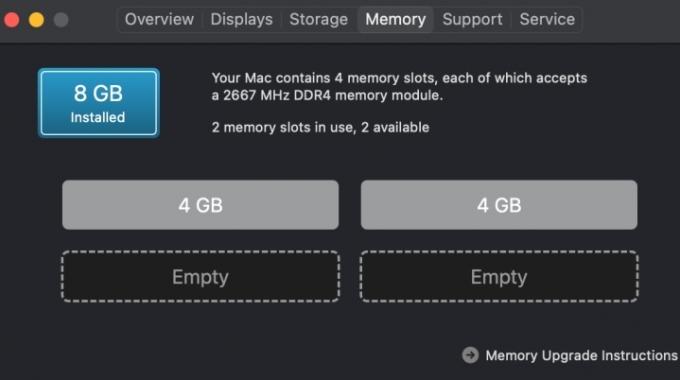
Mac の RAM をアップグレードできますか?
頻繁ではありません、いいえ。 RAM の問題を解決するには、多くの場合、より多くのメモリにアップグレードする必要があります。
その間、私たちは次のようなガイドを用意しました。 Macのメモリを解放する アプリの使用方法をより細かく制御できるほか、スワップの使用量が心配になり始めた場合に役立つその他のトリックも利用できます。
編集者のおすすめ
- 次の Mac モニターには、この天才的な新機能が搭載されるかもしれません
- Mac Mini に最適なモニター
- IPSモニターとは何ですか?
- ズームとは何ですか?
- どのアプリを使用しているかに関係なく、Mac でズームインする方法は次のとおりです
ライフスタイルをアップグレードするDigital Trends は、読者が最新ニュース、楽しい製品レビュー、洞察力に富んだ社説、ユニークなスニーク ピークをすべて提供して、ペースの速いテクノロジーの世界を監視するのに役立ちます。





